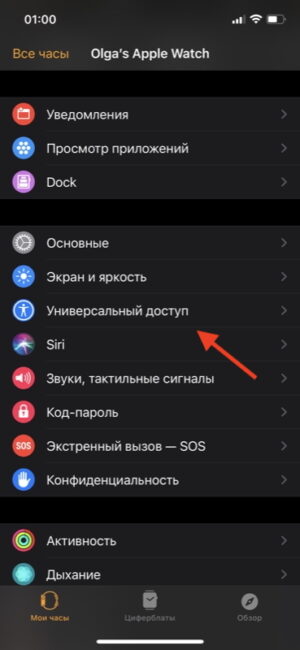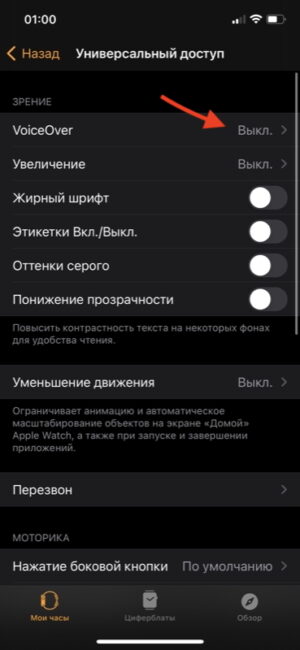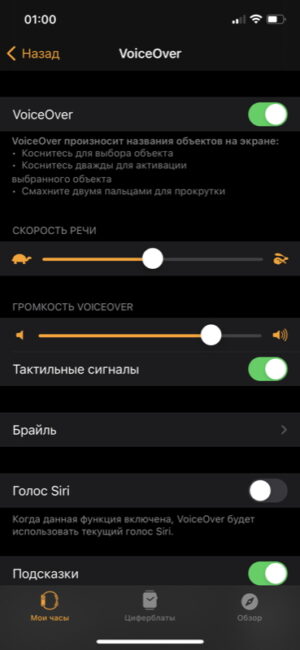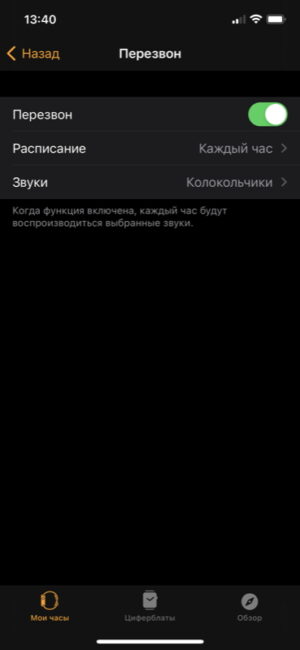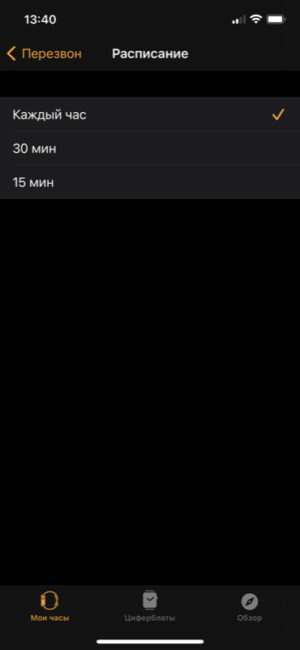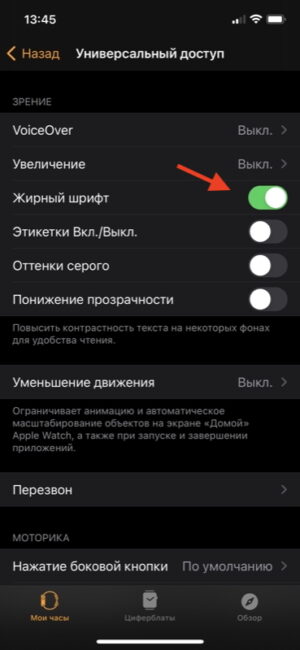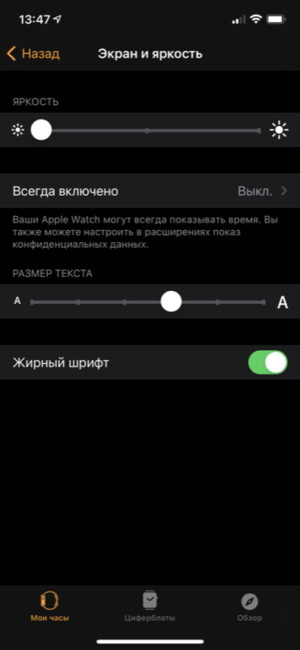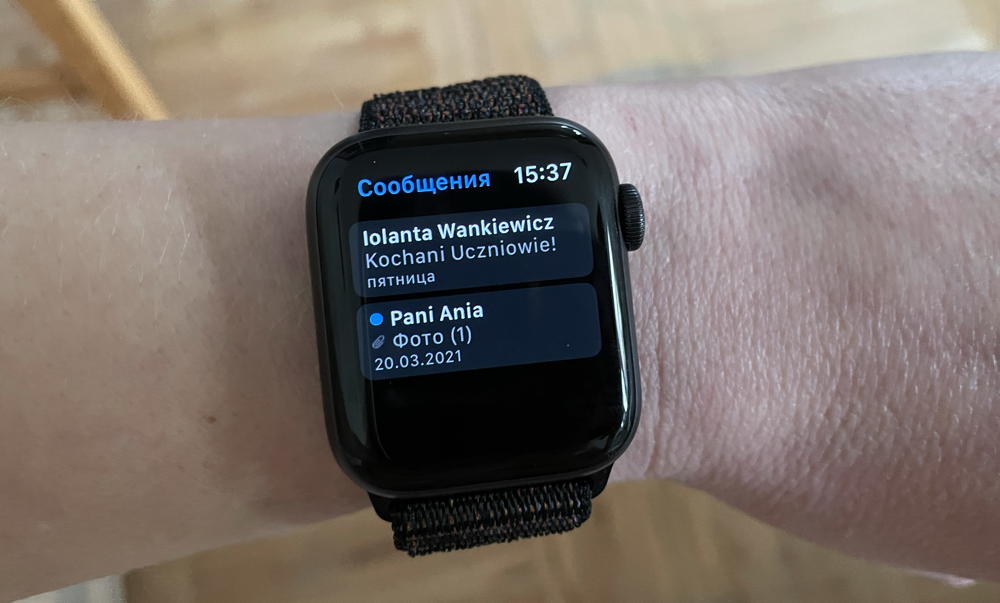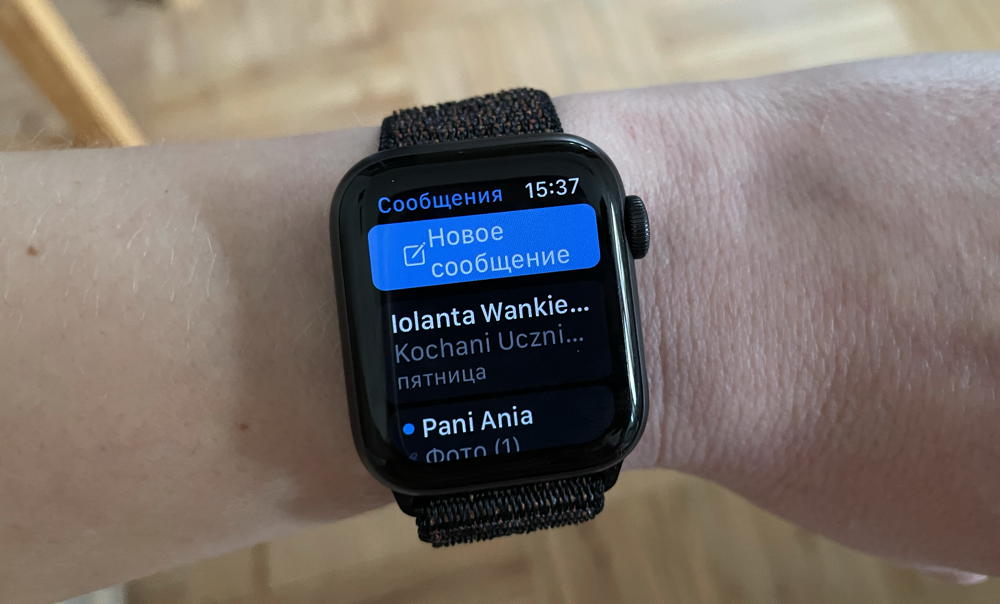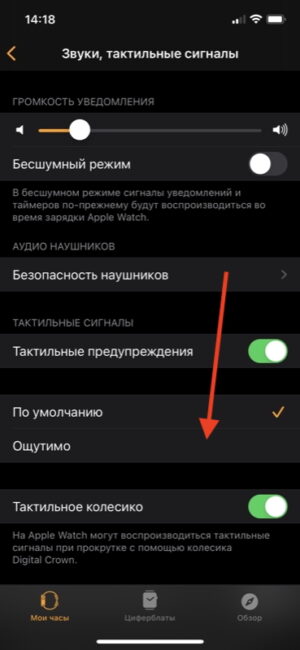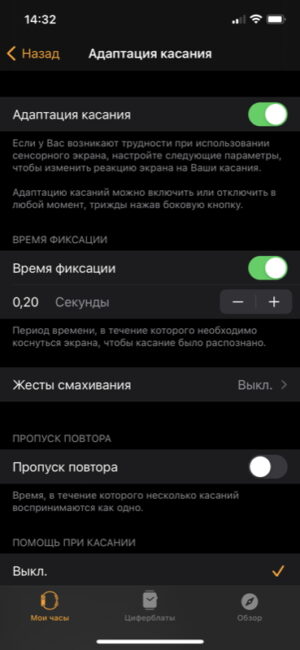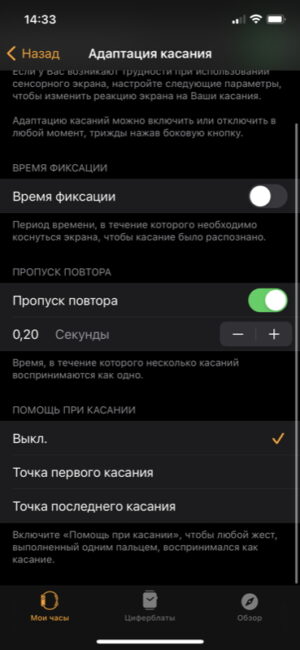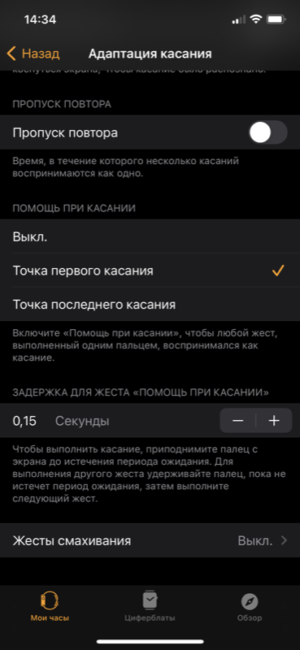Gotovo svaki gadžet sada ima odjeljak "Univerzalni pristup" (Accessibility na engleskom). Napravljen je prvenstveno za osobe sa oštećenjem sluha, vida i drugim oštećenjima. I to pojednostavljuje korištenje nekih funkcija. Međutim, čak i ako nemate nikakvih zdravstvenih problema, vrijedi pogledati odjeljak Accessibility on Apple Watch, tamo ima puno korisnih stvari. U ovom članku ću vam ispričati i pokazati detaljno.
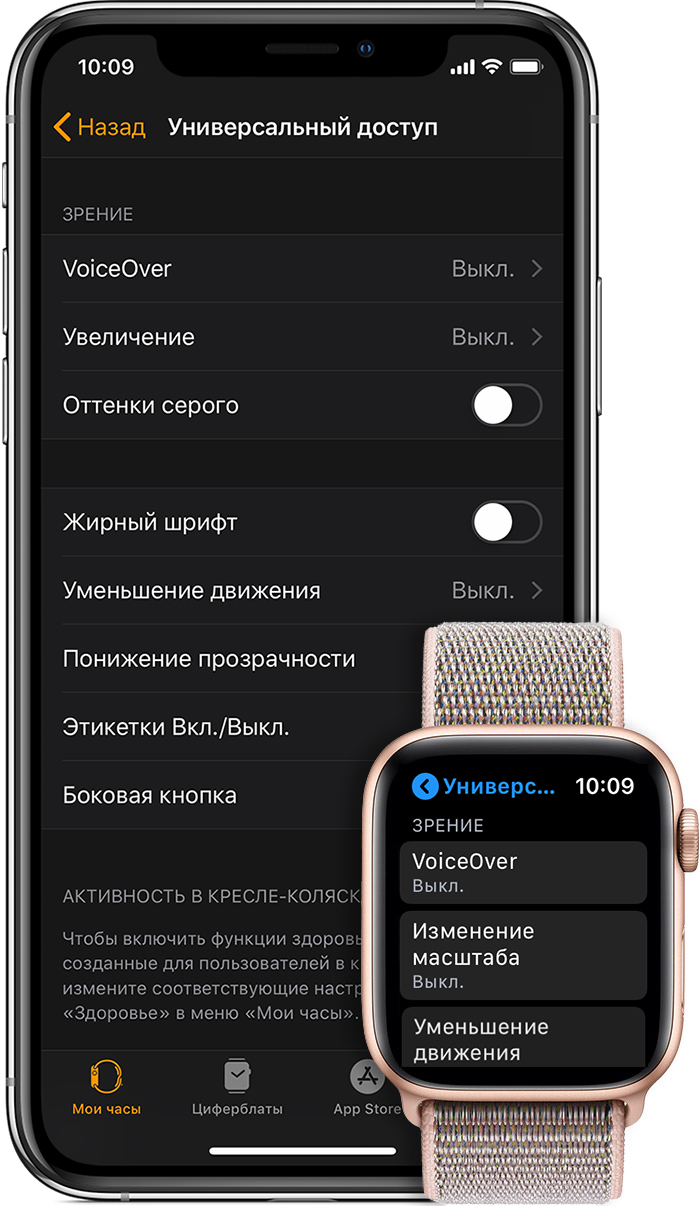
Glas preko
VoiceOver je opcija za čitanje teksta na ekranu glasom preko zvučnika Apple Gledaj. Omogućit će vam da saznate šta se dešava na ekranu uređaja bez potrebe da ga gledate. VoiceOver podržava više od 35 jezika, ugrađene i razne aplikacije trećih strana. Kako aktivirati VoiceOver na Apple Gledajte:
- Otvorite aplikaciju Watch na telefonu (napominjem da su sve postavke navedene ovdje i ispod također aktivirane u samom satu, ali je ipak praktičnije koristiti iPhone)
- U meniju idite na odjeljak "Univerzalni pristup".
- Aktivirajte prekidač VoiceOver
Sada, kada dodirnete neki objekat na ekranu, sat će to izraziti. Ako želite da aktivirate element, onda umjesto jednim dodirom, trebate koristiti dvostruki dodir. Kada se dodirne, sat će dati opipljivu povratnu informaciju na dodir.
U postavkama VoiceOvera možete odabrati brzinu govora, jačinu, aktivirati Siri glas, navigirati pomoću kontrolnog točkića, izgovoriti vrijeme kada podignete ruku (zgodna stvar), kao i zatamniti ekran kada se ekran će uvek biti isključen, reagujući samo na dodire.
Postoji i mogućnost korištenja Brajevog displeja sa Bluetooth podrškom - uređaja za prikaz informacija za slijepe ili slabovide osobe. Apple Watch (baziran na watchOS 7.2+) podržava različite modele međunarodnih Brajevih tablica i nadogradivih Brajevih displeja, uključujući i one s tipkama za unos.

Tačni vremenski signali
Svakih 15-30-60 minuta, sat može emitovati signale, koji će vam omogućiti da pratite protok vremena bez gledanja u zglob.
Pročitajte također:
- Vrijedi li uzeti Mac Apple M1 u 2021? Ako jeste, kome
- Pregled Apple Watch SE je sat za štedljive ljubitelje jabuka
Da biste omogućili ovu funkciju, idite na postavke "Univerzalni pristup" - odjeljak "Povratni poziv". Ovdje možete odabrati melodiju (sve ugodne, nenametljive) i interval signala.
Postavke fonta
Radi pogodnosti u Apple Sat može promijeniti veličinu fonta u aplikacijama kao što su pošta, poruke, postavke. Osim toga, možete omogućiti podebljani tekst za bilo koju aplikaciju, uključujući početni ekran. Međutim, u ovom slučaju, manje teksta će stati na ekran, posebno ako podesite jezik.
Da biste promijenili fontove u aplikaciji Watch, idite na odjeljak "Ekran i svjetlina", odaberite odgovarajuću veličinu teksta i po potrebi omogućite podebljane fontove. Također možete odabrati podebljanost fonta direktno u postavkama "Univerzalni pristup".

Omogućite crno-bijeli način rada
U postavkama univerzalnog pristupa uključeno Apple Sat takođe može da omogući monohromatski režim ekrana (za sve aplikacije). S obzirom na to da koristi OLED ekran, to može uticati i na trajanje baterije.
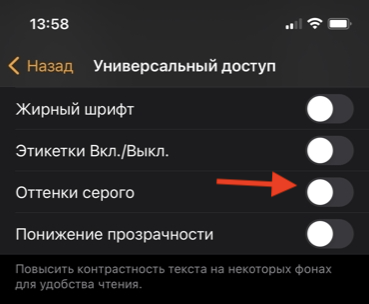
Također zanimljivo:
- Pregled Apple Gledajte Seriju 6: Trebate li nadograditi?
- Pregled Apple iPad 8 10.2″ 2020 je novi stari znanac
Minimalna animacija u interfejsu
U Apple Sat može smanjiti broj animacija, posebno pri pokretanju ekrana s aplikacijama. Za neke ljude ova "ljepota" samo stresira. Ako ste i vi, onda u postavkama univerzalnog pristupa odaberite "Smanji promet".
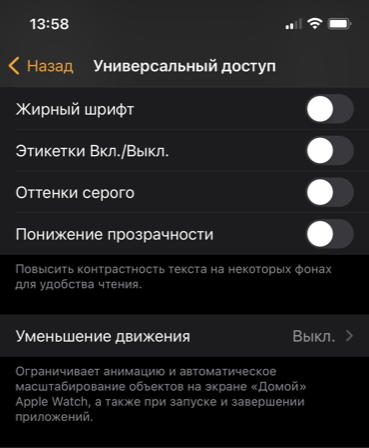
Nekome može biti korisna opcija za smanjenje transparentnosti. Elementi interfejsa će postati manje transparentni, kontrast i lakoća percepcije će se povećati.
Vizuelna indikacija za uključivanje/isključivanje opcija
Ako neko ima problem sa razlikovanjem boja, ova opcija može pomoći.
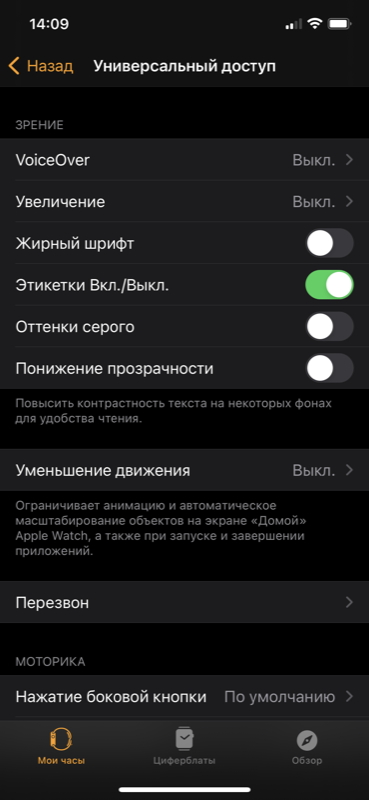
U postavkama sata nalazi se puno "tumblera" za uključivanje i isključivanje raznih funkcija. Ako omogućite opciju Labels On/Off u postavkama univerzalnog pristupa, okomita traka će se pojaviti kada je prekidač aktiviran, a krug kada je deaktiviran, samo da biste bili sigurni.
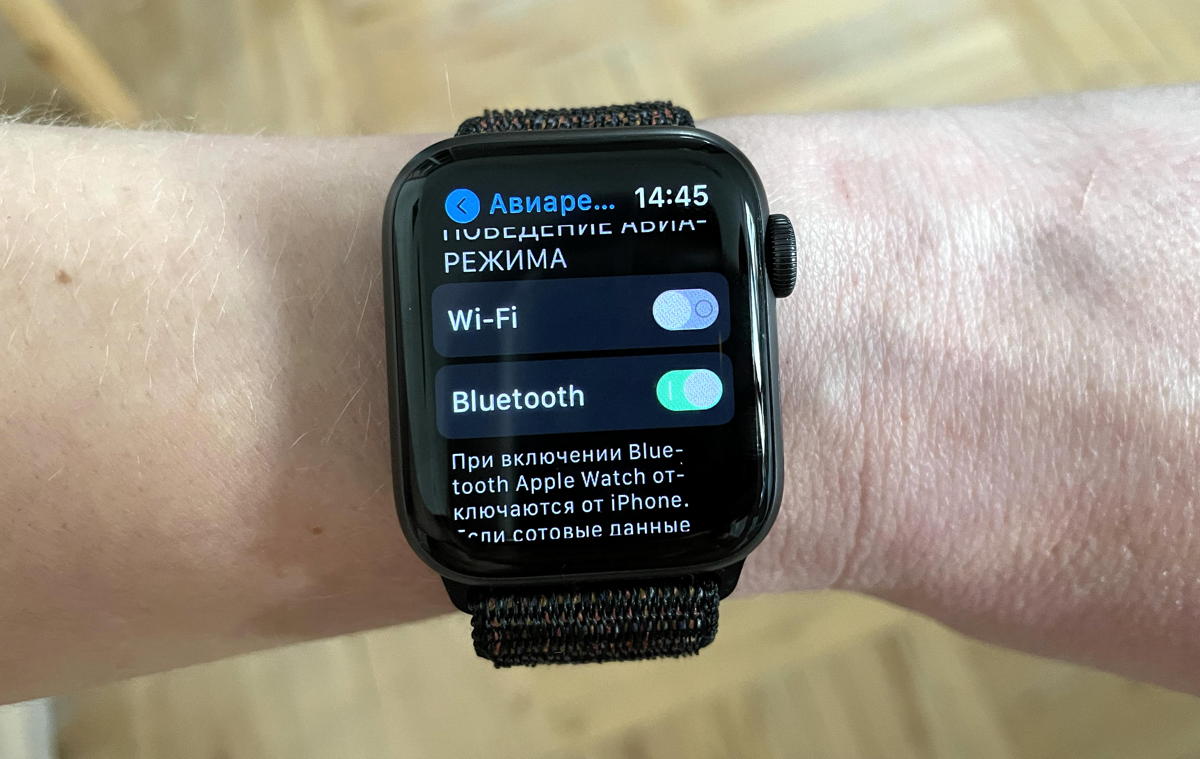
Poboljšana povratna informacija o vibracijama
U postavkama sata (opći odjeljak "Zvukovi, taktilni signali", a ne "Univerzalni pristup") postoji opcija za omogućavanje opipljivijih taktilnih signala. U tom slučaju ćete doživjeti dugu vibraciju prije obične poruke. Korisno za one koji često propuštaju poruke.
Senzorni povratak
Ako postoje problemi s motoričkim vještinama, tada u istoimenom odjeljku "Univerzalni pristup" možete promijeniti brzinu pritiskanja bočne tipke. Kao što znate, dvaput pritiskom na Digital Crown pokrenut će se posljednji korišteni program. I dvostrukim pritiskom na bočno dugme se aktivira Apple Plati.
Pročitajte također:
- Pregled Apple iPhone 12 Pro Max: Savršen radni alat
- Istorija iPhone-a: kako su se pametni telefoni promijenili Apple već 13 godina
Odjeljak "Prilagodba na dodir" pojednostavljuje interakciju s ekranom osjetljivim na dodir Apple Gledaj. Ovdje možete podesiti vrijeme fiksacije - period tokom kojeg trebate držati prst na ekranu kako bi uređaj prepoznao dodir.
Opcija "Preskoči ponavljanje" vam omogućava da podesite vrijeme tokom kojeg se nekoliko lažnih dodira percipira kao jedan.
Opcija Touch Assist će pomoći satu da percipira geste (pokrete) prstima kao jedan dodir. Sa svim ovim postavkama možete aktivirati i „gestu prevlačenja“ (povratak prevlačenjem udesno na ekranu), koja će raditi bez obzira na postavljeno vrijeme kašnjenja.
Meni lično sve ove postavke su komplicirane i nerazumljive, ali možda je nekome potrebna ovakva senzorna povratna informacija.
Karakteristike audio izlaza
Ako neko ima problema sa sluhom, možete se prebaciti na mono audio u postavkama univerzalnog pristupa (kako ne biste propustili nijednu informaciju prilikom podjele stereo kanala). Ovdje možete podesiti balans distribucije zvuka kako biste povećali jačinu zvuka u jednom od ušiju. Ovo je sve kada koristite bežične slušalice, naravno.
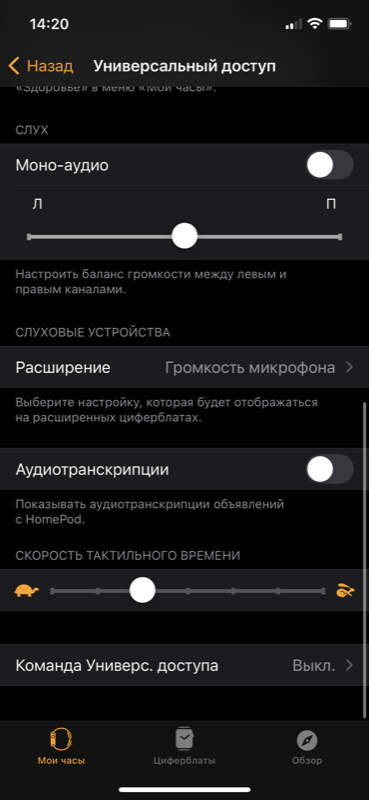
U zaključku ćemo to dodati Apple Sat je trenutno jedini pametni sat koji prati aktivnosti ljudi u invalidskim kolicima. Parametar možete aktivirati u aplikaciji "Zdravlje".
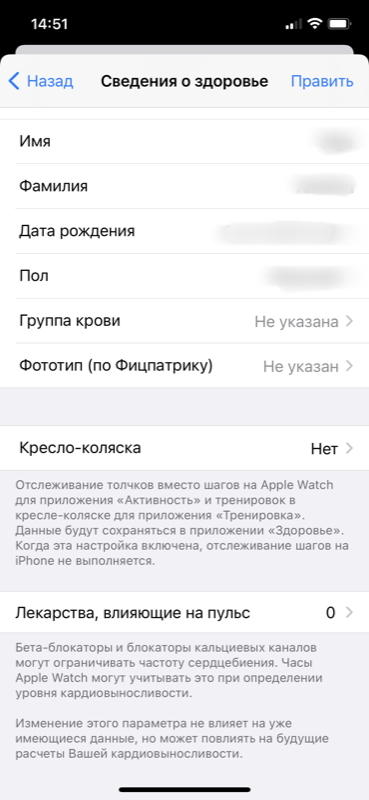
Neke od opcija univerzalnog pristupa su, naravno, specifične. Na primjer, izgovaranje svakog elementa na ekranu ili kašnjenje pri radu sa ekranom osjetljivim na dodir. Međutim, postoje ljudi koji ih koriste i zadovoljni su, jer inače ne bi mogli u principu komunicirati sa uređajem. Neke od funkcija mogu biti korisne svima. Na primjer, monohromatski režim ekrana, promjena veličine fonta i odbijanje nepotrebnih animacija, regularni vremenski signali, podešavanje brzine pritiska na bočne tipke.
Također zanimljivo:
- Recenzija pametnog sata Huawei Gledajte GT 2 Pro: Život u Pro stilu
- Pregled OPPO Sat je prvi nosivi pametni sat na WearOS-u
I koristite funkcije Accessibility?